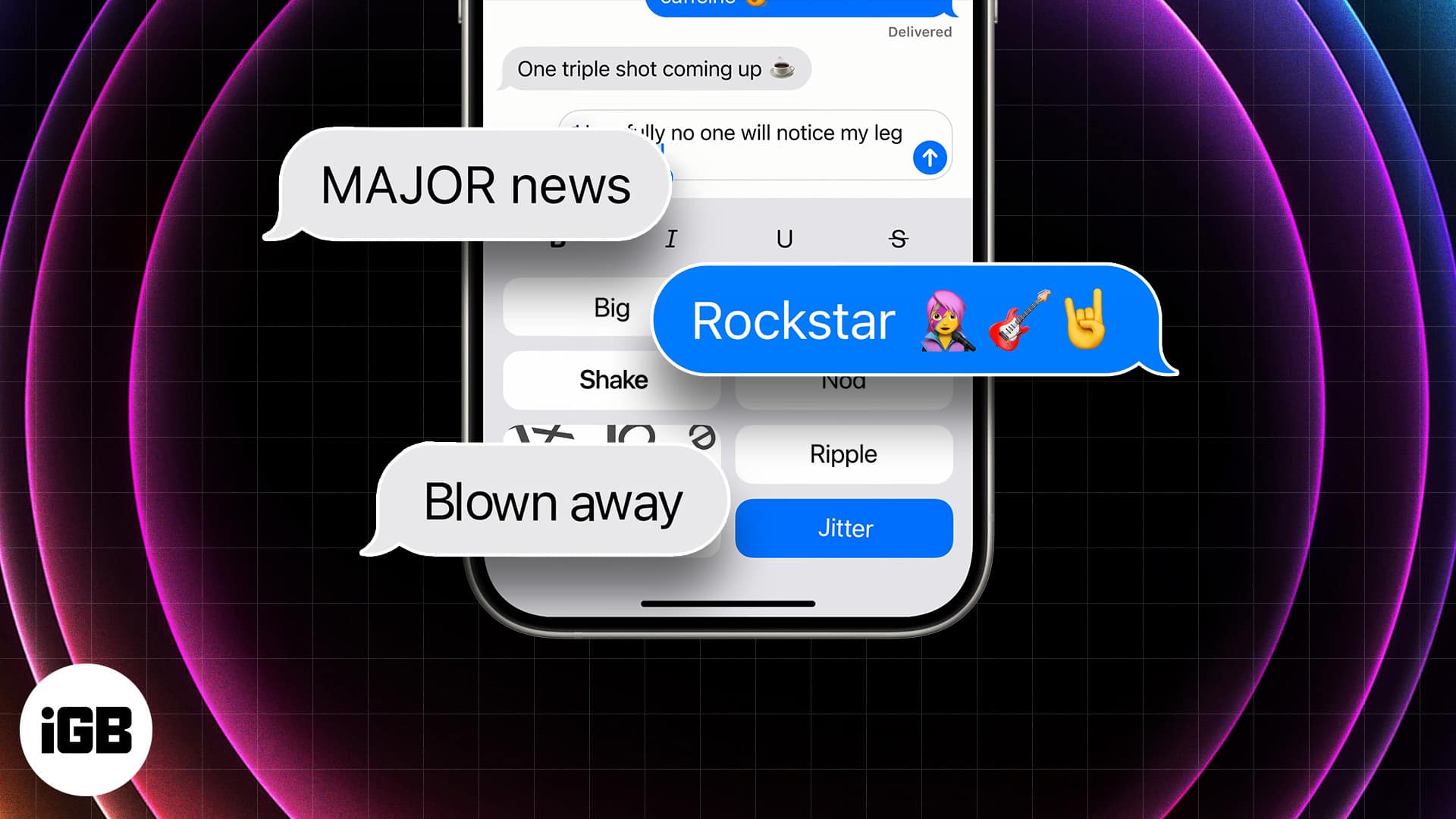
Apple presenterade äntligen iOS 18, som kommer med massor av nya funktioner för iPhone-användare. Medan Apple Intelligence kommer att ta hela rampljuset, har företaget lagt till massor av nya funktioner till iOS. Om du använder iMessage regelbundet låter iOS 18 dig lägga till känslor i dina chattar med texteffekter. Den här guiden hjälper dig att förstå vilka texteffekter som är i iOS 18 och hur du kan använda den på din iPhone.
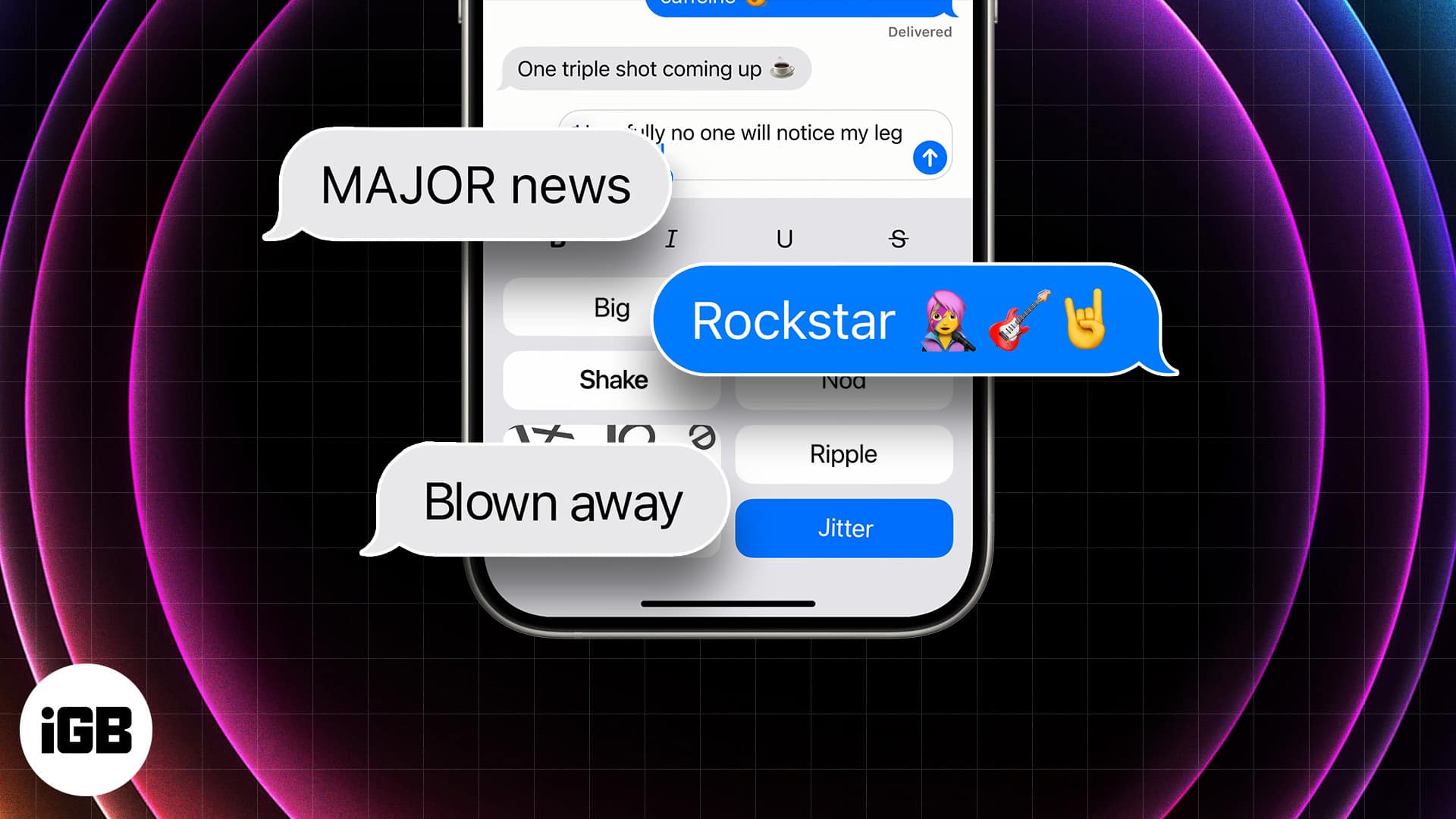
Vad är texteffekter i iOS 18?
Jag är säker på att du redan vet att iMessage tidigare tillät sina användare att stilisera innehållet i meddelandet efter deras smak. Detta inkluderade grundläggande styling, som fetstil, kursiv stil, understrykning och genomstrykning, liknande hur WhatsApp gör det. Men med den nya iOS 18-uppdateringen kan du nu till och med lägga till dynamiska animationer till dina iMessages.
Tanken är att anpassa dina konversationer mer. För att hjälpa till med det finns det åtta animationer att välja mellan, var och en unik på sitt sätt. I iMessage kan du använda dessa lekfulla effekter på vilken bokstav, ord, fras eller emoji som helst.
Så här lägger du till en texteffekt i Messages-appen i iOS 18 och iPadOS 18
Att använda texteffekter i Messages-appen är tillräckligt enkelt. Se först till att uppdatera din iPhone eller iPad till iOS 18 respektive iPadOS 18. Följ sedan dessa steg för att applicera en texteffekt på en bokstav, ord, fras eller emoji:
- Öppna Meddelanden-appen på din iPhone eller iPad.
- Gå till konversationen med kontakten du vill interagera med.
- Skriv ditt meddelande i textfältet.
- Välj nu hela meddelandet eller en del av meddelandet som du vill lägga till en effekt på.
- Tryck på ikonen Texteffekter, som visas på skärmdumpen nedan.
- Välj önskad effekt och tryck på skicka-ikonen.
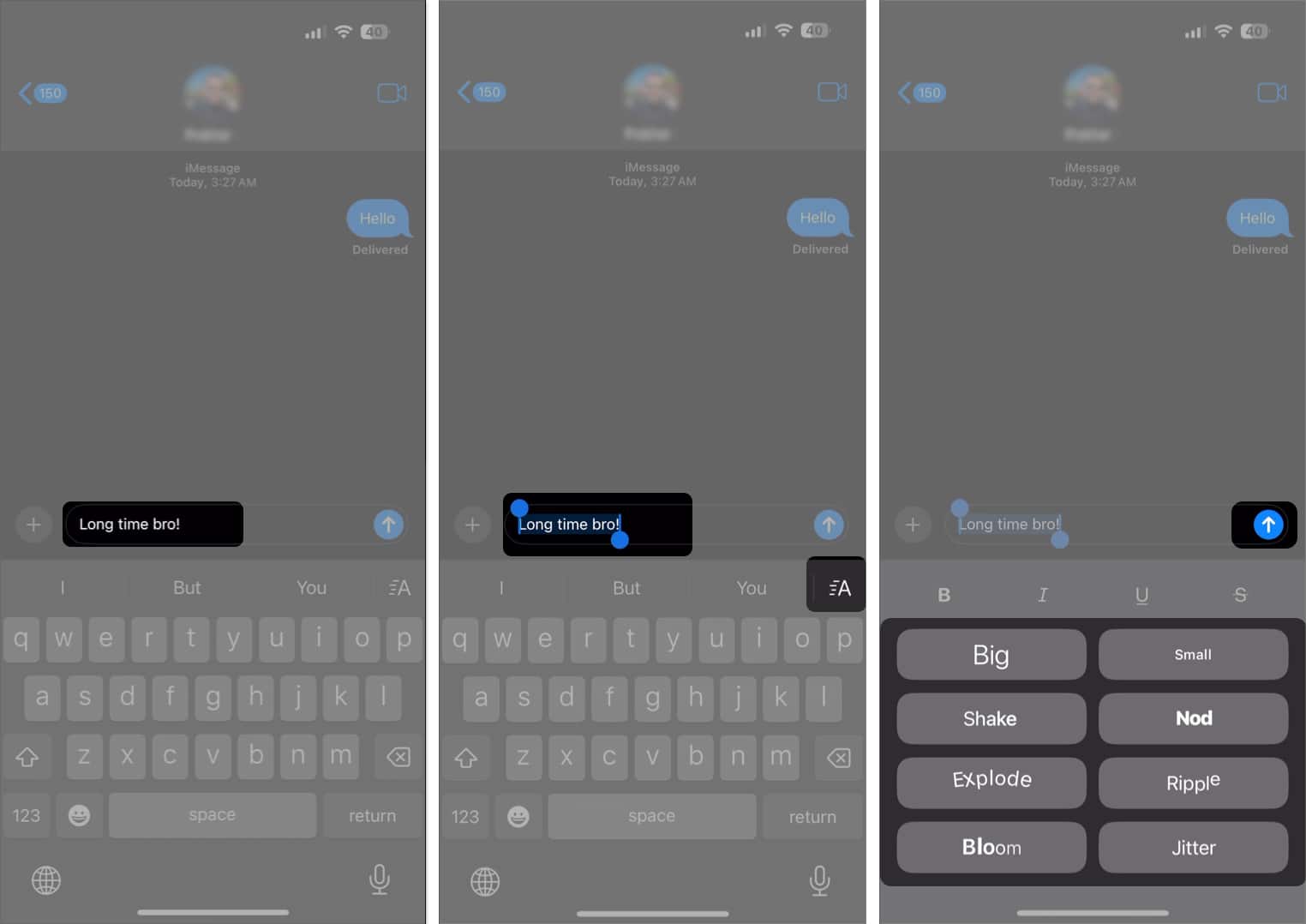
Och det är det. Ditt iMessage kommer att skickas med den valda effekten.
Video: Hur man lägger till effekter till text i iMessage med iOS 18
Ge dina konversationer liv med texteffekter
Funktionen för texteffekter är inte ett stort tillägg, men det hjälper till att göra dina konversationer i iMessage mycket mer interaktiva. Det faktum att du kan välja ett enda ord eller en fras som ska animeras är också en fin touch. Om du vill spela med större effekter kan du prova att skicka iMessages med bubbel- och skärmeffekter. Kul fakta: Dessa funktioner är också tillgängliga för användning på äldre iOS-versioner.
Läs även:
- Hur man schemalägger meddelanden på iPhone
- Hur man skickar meddelande via satellit på iPhone
- iOS 18: Hur man använder emoji som Tapback-reaktioner i meddelanden